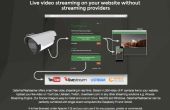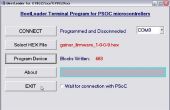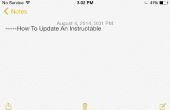Étape 2: Installation du pilote de chargeur de démarrage










Jusqu’ici, nous avons connecté le câble USB de sélectionner le bouton sur votre contrôleur et branché sur votre PC avec le début et les boutons de sélection qui s’est tenue vers le bas pour passer en mode bootloader. Vous devez également disposer d’une copie récente du logiciel UPCB extrait quelque part sur votre système, y compris le. Fichier HEX. que vous souhaitez mettre à niveau.
Si le pilote de programme d’amorçage n’a pas été installé avant, vous verrez la fenêtre « Nouveau matériel détecté » célèbre ci-dessous.
Les étapes sont très simples. Une fois la fenêtre « Nouveau matériel détecté » pendant un certain temps, vous serez présenté avec l’Assistant Nouveau matériel détecté. Allez-y et appuyez sur « Suivant ».
L’Assistant vous demandera si vous voulez « Rechercher un pilote approprié... » ou « Afficher une liste.. » Placez une coche à côté de 'Rechercher un pilote approprié...', puis appuyez sur "Suivant".
L’Assistant vous demandera maintenant les emplacements dans lesquels rechercher un pilote. Décochez toutes les cases à l’exception de « Définir un emplacement ». Appuyez sur « Suivant ».
Ensuite, vous aurez une fenêtre qui vous permet de choisir où vous voulez le PC chercher un driver. Cliquez sur « Parcourir ».
Dans la fenêtre « Localiser le fichier » qui s’affiche, accédez à où se trouvent les fichiers UPCB. Une fois dans le répertoire UPCB, naviguez jusqu’au sous-répertoire « MCHPUSB Driver » et puis dans le répertoire « Release ». Vous verrez un fichier unique nommé « mchpusb.inf ». Sélectionnez ce fichier et cliquez sur « Ouvrir ».
Les « copier les fichiers constructeur de » boîte sera maintenant voir la le chemin complet vers le répertoire « UPCB\MCHPUSB Driver\Release ». Cliquez sur « Ok ».
L’Assistant Nouveau matériel détecté indiquera qu’il a trouvé un pilote à l’endroit exact, Qu'on nous dit qu’il regarde. Cliquez sur « Suivant ».
La dernière page de l’Assistant indique que « Windows a terminé l’installation du logiciel pour ce périphérique. » Cliquez sur « Terminer ». L’installation du pilote est maintenant terminée.
Si vous souhaitez vérifier que tout va bien, allez dans votre gestionnaire de périphériques. Vous pourrez voir un appareil dans les « autres devices » rubrique « PIC 18F4550 famille dispositif appelé ». Si vous voyez ceci, alors que le pilote est installé dans le travail. Nous sommes prêts à exécuter le logiciel bootloader.